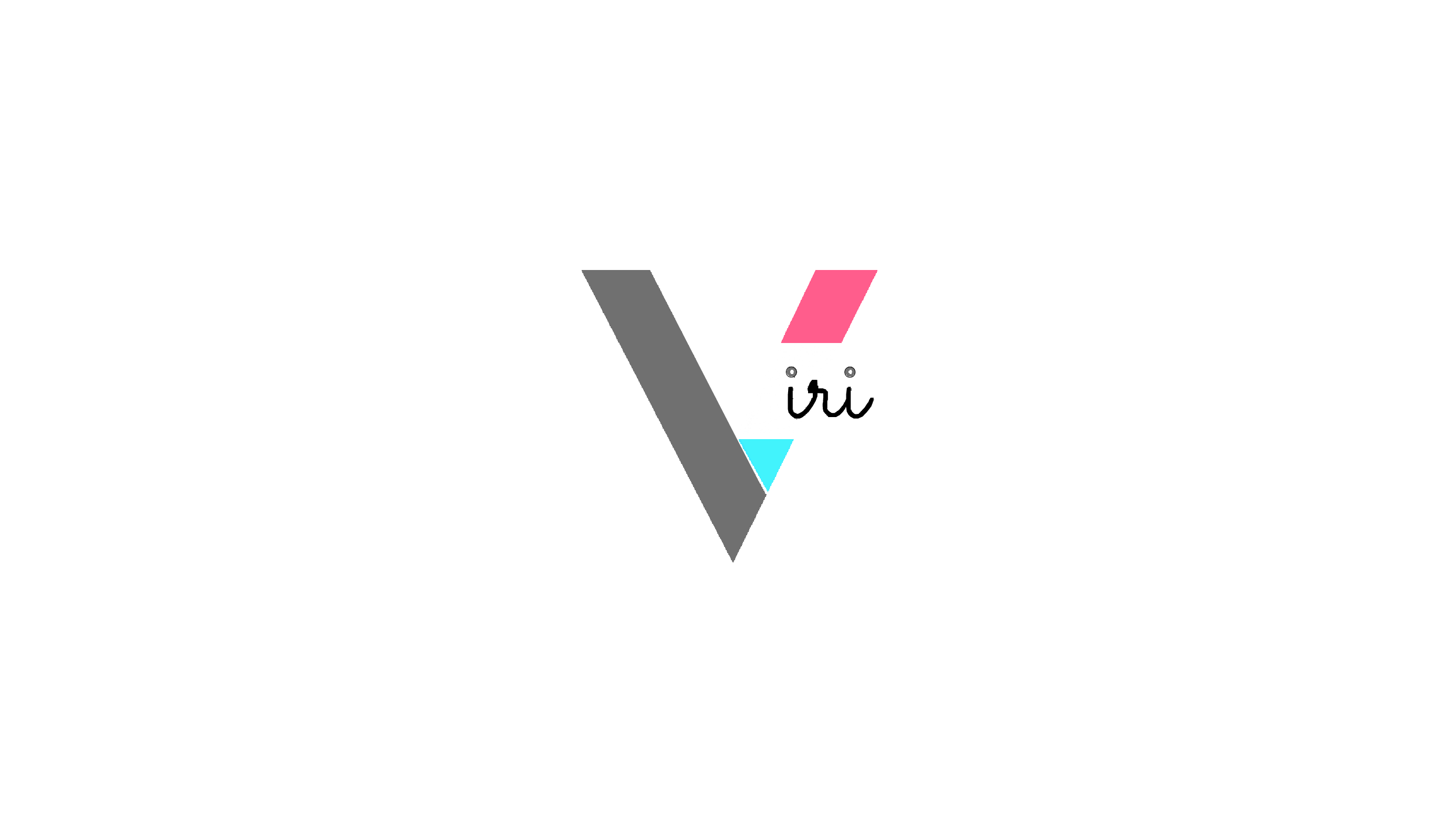¿Qué es Adobe Spark?
Estoy segura que conoces Canva, Adobe Spark es la competencia que Adobe creó ante esta página que esta abarcando un mercado poco explotado. Ese es el resumen, pero si no conoces Canva, Adobe Spark es un sitio web donde puedes crear distintos tipos de diseños, convierte palabras e imágenes en magníficos posters que puedes utilizar en tus redes sociales o trabajos creativos, en cuestión de minutos.
Solo tienes que elegir una plantilla de diseño, agregar tu fotografía y tu texto, editar a tu gusto y necesidad y fin. Así de sencillo es utilizar Adobe Spark
¿Cuánto cuesta?
Tiene su versión gratuita y premium con un costo a partir de 9.99 dólares al mes.
¿Cómo utilizar Adobe Spark?
1.- Primero debemos de entrar la página de Adobe Spark https://spark.adobe.com/es-ES/sp/ puedes iniciar sesión con tu cuenta de google, tu mail, facebook, etc.
2.- Al ingresar podrás darte cuenta que Spark te ofrece las medidas de acuerdo a donde deseas publicar tu proyecto y crearlo desde cero o bien puedes elegir entre sus plantillas, donde únicamente tendrás que editar los detalles para que vayan de acuerdo a tu idea. Una vez que hayas decidido si vas a utilizar una plantilla o bien crear tu diseño deberás de dar click directamente en tu selección.
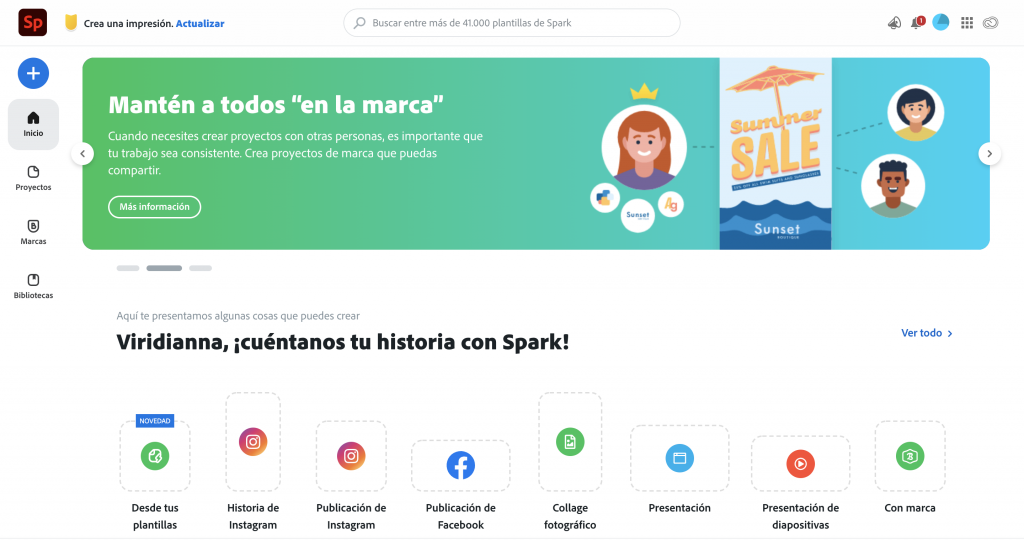
3.- En este momento tu diseño estará abierto, del lado derecho e izquierdo vas a encontrar herramientas para iniciar a crear. Sin embargo es importante que nombres tu proyecto para poder identificarlo fácilmente, para poder hacerlo debes de dirigirte a la parte superior izquierda y hacer click en el lápiz que aparece.
Del lado izquierdo tienes Plantillas, Texto, Fotos, Iconos, Activos de diseño, Fondos, Logotipos, Bibliotecas y del lado derecho Colores, Animación, Fondo, Cambiar tamaño y Diseño. Expliquemos cada uno.
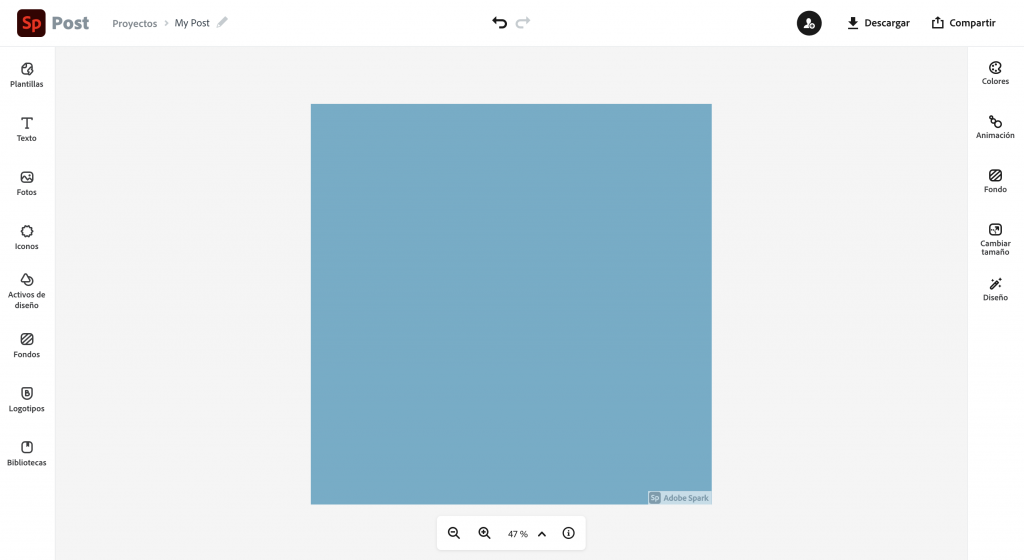
Plantillas en AdobeSpark. Como su nombre lo indica con plantillas para ayudarte a crear de manera más rápida tus proyectos, ya que cuentan con elementos preestablecidos que puedes utilizar de inspiración y posteriormente editarlos a tu estilo.
Texto: La opción de texto te permite incrustar palabras o frases a tu diseño, puedes utilizar distintas tipografías y tamaños del mismo.
Fotos: Agrega imagenes de distintas maneras, puedes seleccionar la opción de:
- Fotos gratuitas, en su buscador puedes colocar la palabra que describa mejor el tipo de imagen que quieres agregar y elegir entre las opciones que te muestra.
- AdobeStock, puedes buscar entre colecciones de Adobe son contenidos libres de derechos de autor y en alta resolución. Asimismo si llegas a comprar una imágenes con derechos de autor la puedes incluir en la sección de «imágenes con licencia»
- Bibliotecas, carga tus activos en Bibliotecas Creative Cloud, o conecta tus bibliotecas existentes a Spark.
- Lightroom, si cuentas con una cuenta en Lightroom puedes acceder a ella en la Web y obtén las herramientas esenciales para crear y compartir imágenes desde tu navegador web.
- Dropbox, puedes enlazar tú dropbox directo a AdobeSpark y de esta manera poder importar tus imágenes a tus proyectos más fácil y sencillo.
- Google Fotos y Google Drive accede a tu cuenta google para que AdobeSpark pueda importar tus imágenes y videos.
Iconos: Son stickers que puedes utilizar, no tienen fondo, puedes editar su color y son fáciles de manipular.
Activos de diseño: A diferencia de los Iconos estos son elementos más elaborados con los que podemos agregar detalles que brindaran un sello único a nuestros diseños.
Fondos: Puedes agregar distintos fondos, como el espacio o de un sólo color.
Logotipos: Aquí debes de cargar tu logotipo, personalizar tus diseños con tu marca es muy importante y para que su calidad no se vea afectada existe esta sección para que tengas a la mano tu logo.
Bibliotecas: Carga tus activos en Bibliotecas Creative Cloud, o conecta tus bibliotecas existentes a Spark.
Colores: Paletas de Colores pre-cargadas para que tu proyecto tenga una secuencia de colores adecuada.
Animación: Puedes animar los elementos que integres, para que estos aparezcas dinámicamente.
Fondo: A diferencia del fondo de la sección izquierda, en esta opción puedes cuadricular tu fondo y dividir cada sección de acuerdo a tu paleta de colores.
Cambia el tamaño: Si al final decides que el proyecto que creaste por Instagram lo quieres utilizar en facebook, ve a esta sección y automáticamente se ajustará a las nuevas medidas necesarias.
Diseño: Cambia el diseño de tu proyecto si así lo crees necesario con tan solo un click.
4.- Si estas trabajando en equipo, puedes compartir o agregar personas para que editen el mismo diseño en vivo con tan solo agregar su usuario de AdobeSpark.
5.- Al igual que en Canva, tu proyecto se va guardando de manera automática por lo que no debes de preocuparte porque este se pierda, claro, siempre y cuando tengas internet.
6.- Una vez que hayas terminado tu diseño puedes descargarlo en formato JPG o PNG
7.- Para encontrar tus diseños anteriores debes de ir a la sección de inicio de AdobeSpark y hacer click en la sección «proyectos».